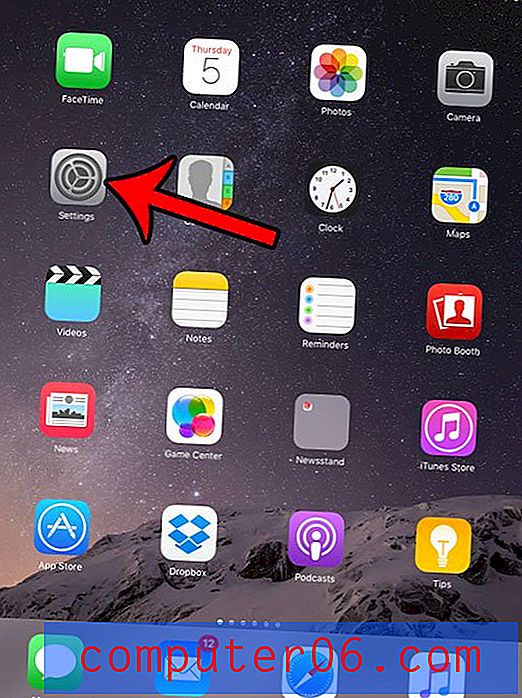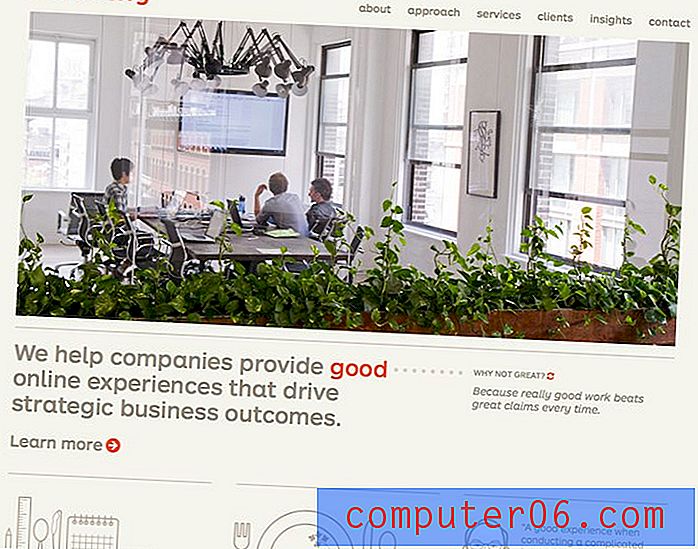Kako izbrisati spremljene lozinke u Firefoxu
Mnogi suvremeni web-preglednici, uključujući Firefox, imaju mogućnost koja omogućuje pohranu lozinki za web stranice koje posjećujete. Ovo vam može uštedjeti neko vrijeme dok pretražujete Internetom, plus vam pomaže da ne zaboravite lozinku. Ali to može predstavljati veliki sigurnosni rizik ako računalo dijelite s drugim korisnicima, plus možda slučajno sačuvate pogrešnu lozinku.
Ako odlučite da više ne želite da Firefox sprema svoje lozinke, tada možete ukloniti sve lozinke spremljene u preglednik. Naš vodič će vas uputiti na ovu mogućnost i pokazati vam kako ukloniti svoje lozinke.
Uklanjanje svih pohranjenih lozinki iz Firefoxa
Koraci u ovom članku pokazat će vam kako izbrisati sve lozinke koje ste spremili u Firefox. Imajte na umu da se time neće ukloniti lozinke koje ste spremili u druge web-preglednike kao što su Internet Explorer ili Chrome. Ako želite izbrisati spremljene lozinke iz programa Internet Explorer, pročitajte ove upute kako biste saznali kako.
- Otvorite web-preglednik Firefox.
- Kliknite gumb Otvori izbornik u gornjem desnom kutu Firefoxa.
- Kliknite gumb Opcije .
- Kliknite karticu Sigurnost u sivom stupcu na lijevoj strani prozora.
- Kliknite gumb Spremljene lozinke na dnu izbornika.
- Kliknite gumb Ukloni sve na dnu prozora. Ako želite ukloniti samo jednu lozinku, a zatim odaberite lozinku s popisa i umjesto toga kliknite gumb Ukloni .
- Kliknite gumb Da kako biste potvrdili da želite ukloniti sve lozinke.

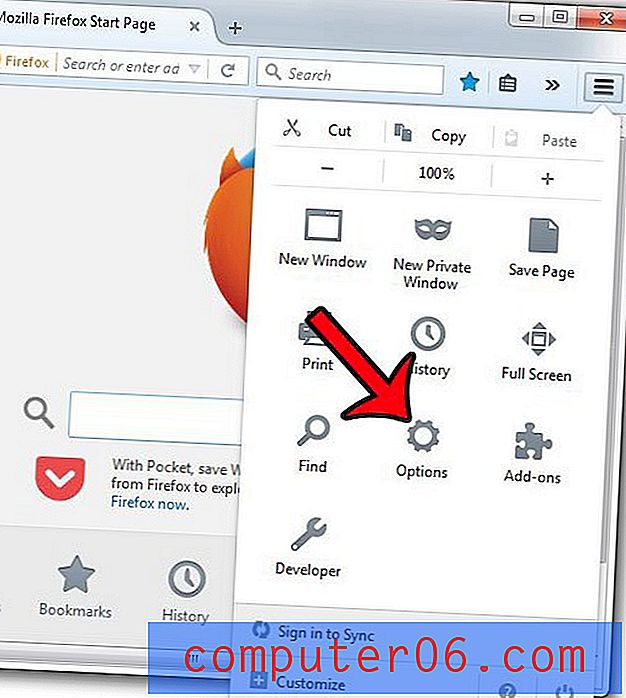
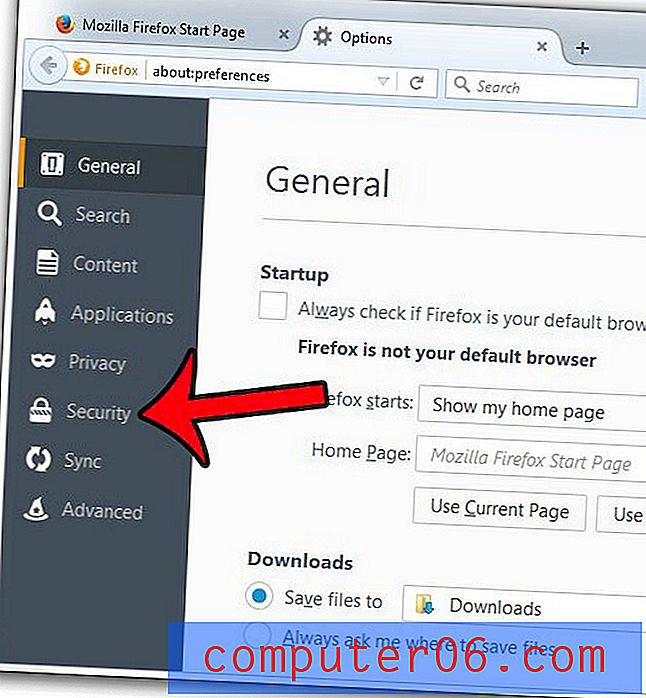
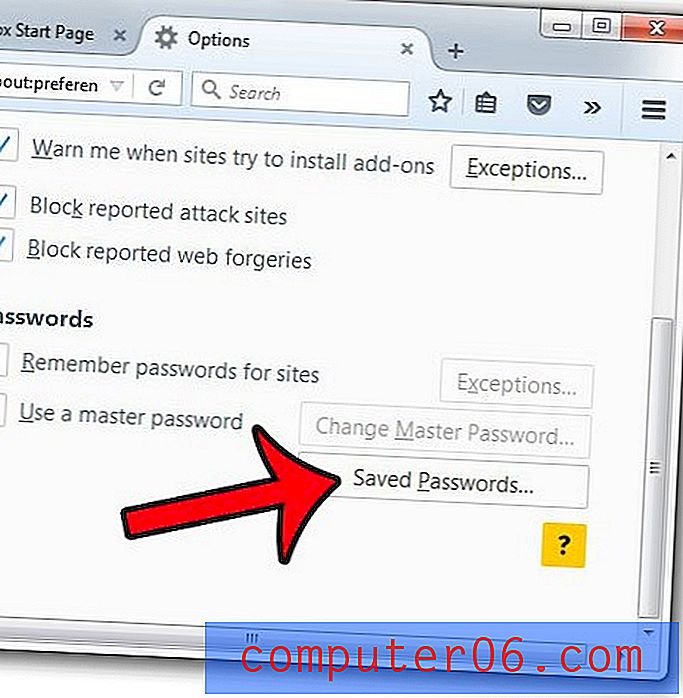

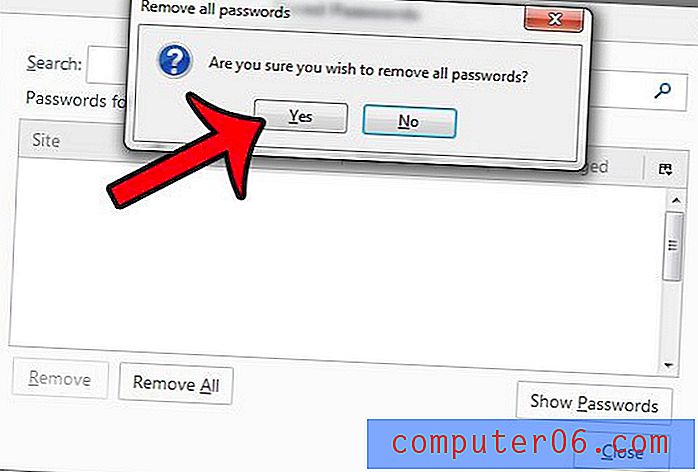
Često ispisujete s Firefoxa, ali želite da uklonite podatke koji se pojavljuju u zaglavlju i podnožju ispisane stranice? Možete izmijeniti odjeljak zaglavlja i podnožja ispisane stranice u Firefoxu tako da ispisujete samo sadržaj.